编辑:秩名2023-01-28 15:39:29
赛博朋克风格是近几年一个非常流行的艺术风格,因其重工业与新兴科技画面产生的碰撞从而产生的对比感,让许多小伙伴们体验到前所未有的美感,那么在Adobe Illustrator这款软件中,如何制作出赛博朋克风格的艺术字呢?小编用以下这篇文章为大家详细介绍一下。
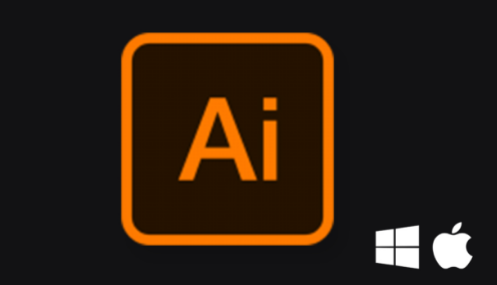
1、赛博朋克字体的具有非常强工业感、科技感和速度感,笔画整体都是向右倾斜,倾斜角度为50-60°,在笔画边缘会有类似玻璃破碎的感觉,这也是速度感的体现,书写方法为倾斜书写,用直线代替撇捺等笔画。首先打开AI软件,打开绘制好的草图,然后选择【编辑-编辑颜色-转换为灰度】将图片转变为黑白色,然后降低图片的不透明度至79%,如图所示。
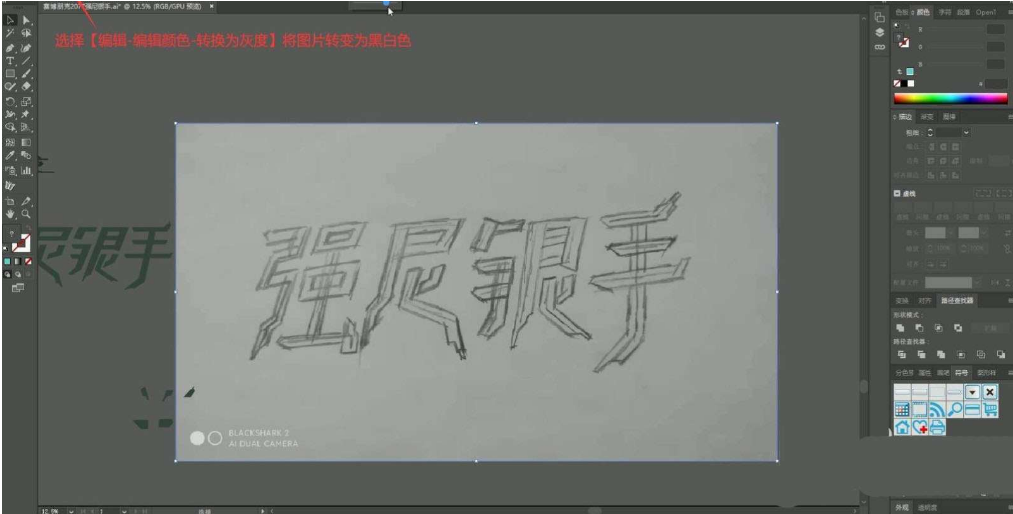
2、调整草图,使其倾斜一定的角度后【锁定】,使用【矩形工具】在草图上绘制矩形,填充颜色为青色,然后【移动并复制】一个,旋转为横向后收窄,使横笔画细一些,强调竖笔画,如图所示。
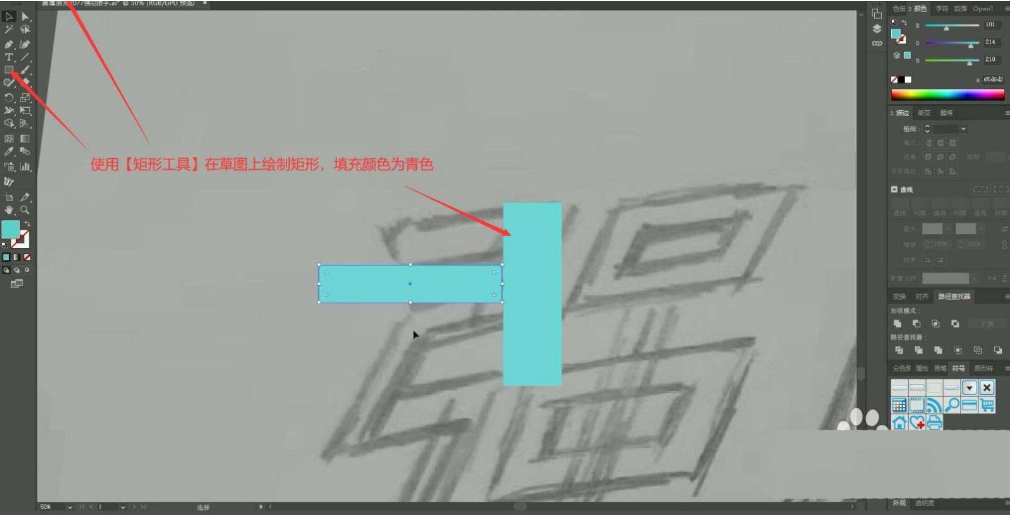
3、将横笔画【移动并复制】至空白处作为备份,然后使用【钢笔工具】在矩形上添加锚点,使用【直接选择工具】拖动锚点调整其形状,做出下图的效果,完成笔画初步的规范,如图所示。
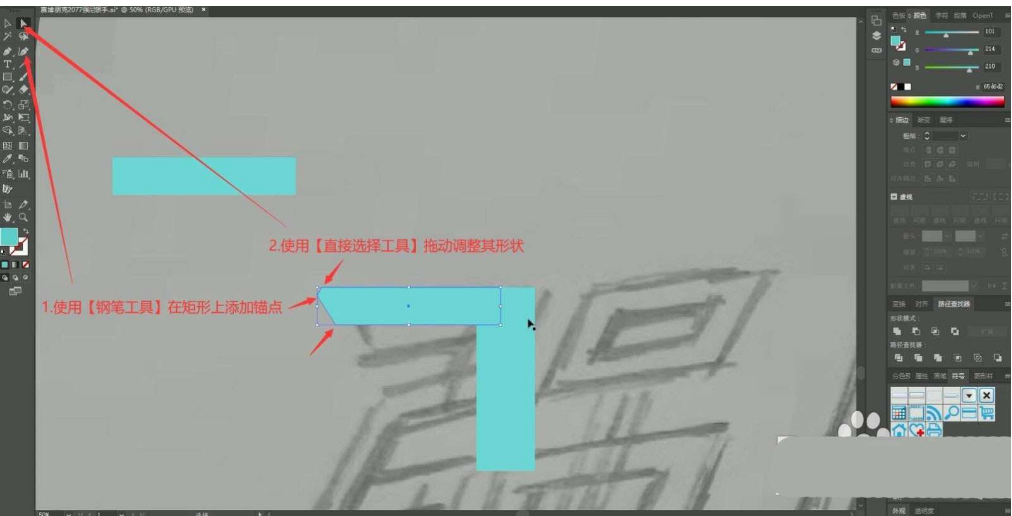
4、使用【直接选择工具】选中并拖动竖笔画底部的两个锚点,使其变为平行四边形,然后【移动并复制】横笔画,调整长度,摆放在另一草图的横笔画上,如图所示。
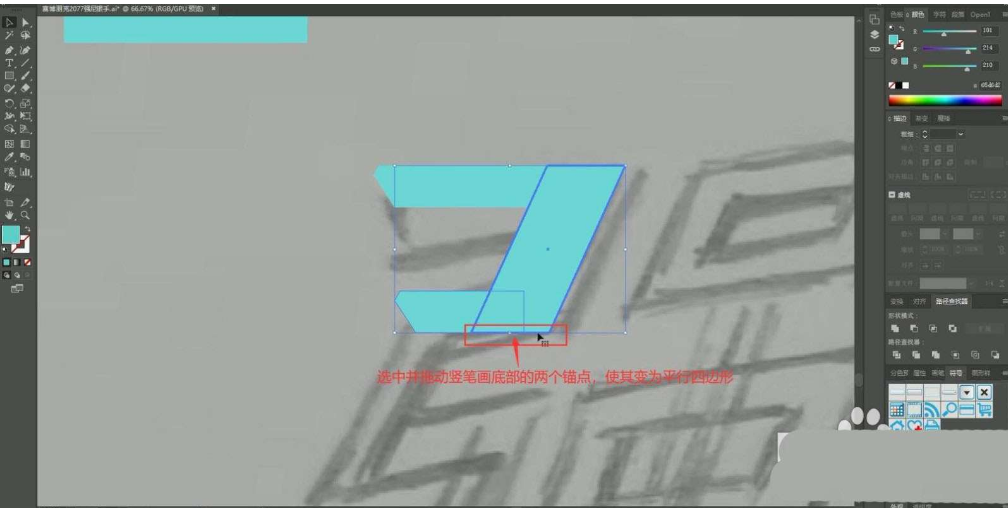
5、继续使用相同方法拼凑出文字的笔画,可拉出【参考线】辅助对齐笔画,如图所示。
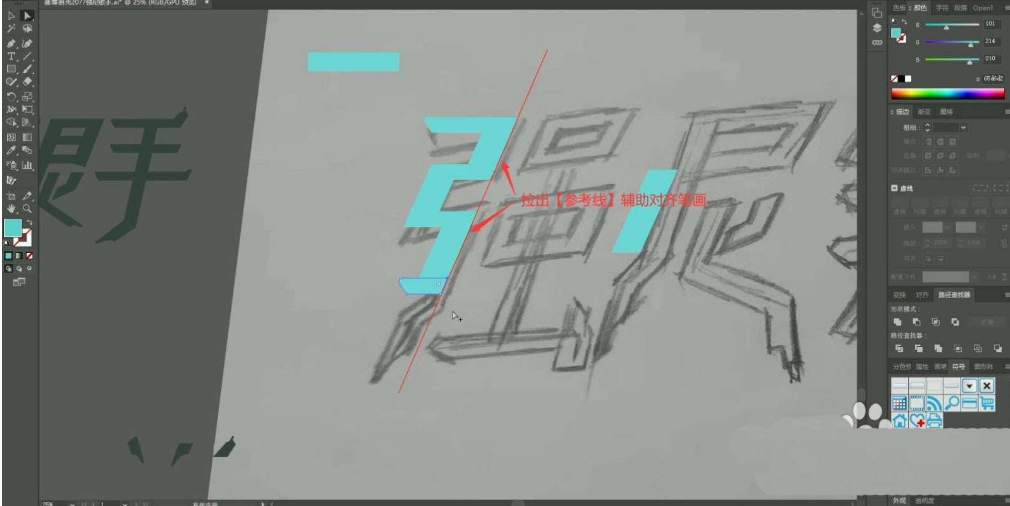
6、在特殊形状上使用【钢笔工具】沿着草图绘制选区,【填充】为青色,制作特殊的笔画,然后使用【直接选择工具】调整锚点,将笔画连接起来,如图所示。
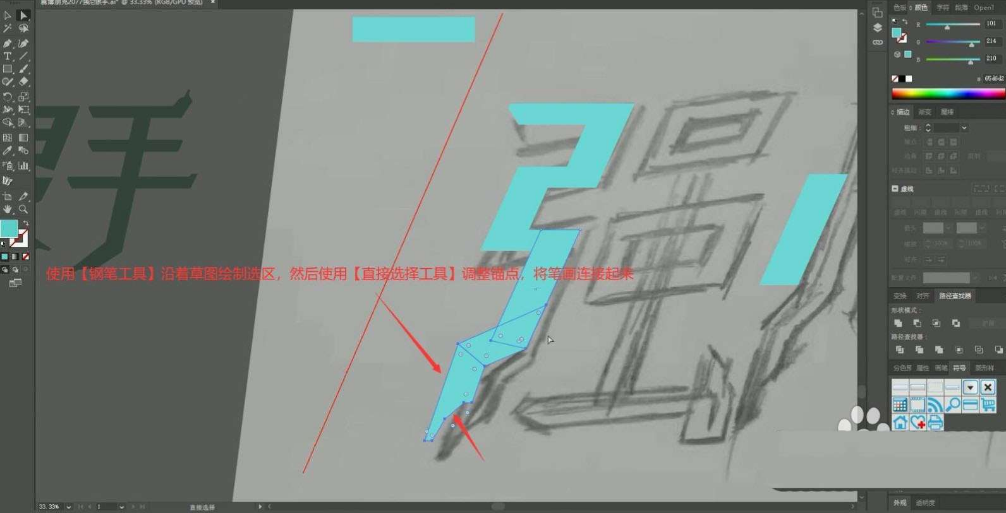
7、继续使用【直接选择工具】调整锚点,优化笔画的结构,然后相同方法继续【移动并复制】相应形状,做出其他笔画,制作时注意笔画间的对齐,如图所示。
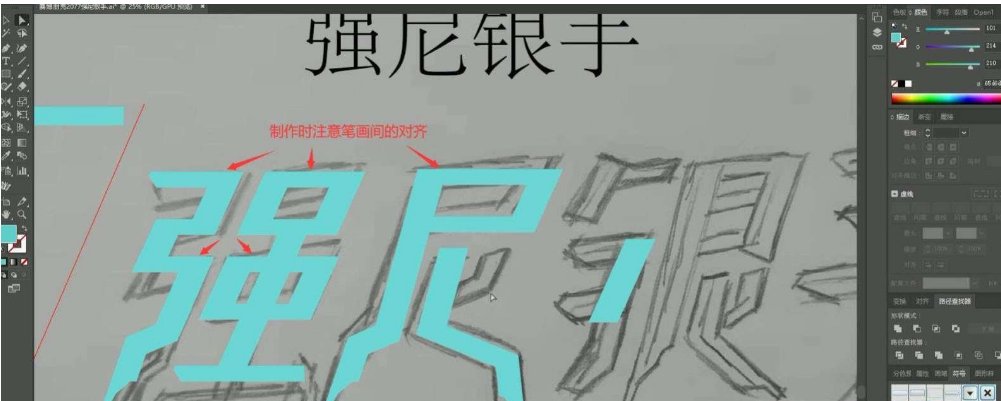
8、继续【移动并复制】相应形状,做出其他笔画,可使用【橡皮擦 快捷键:Shift+E】绘制矩形选区进行擦除,使笔画的底部平齐,如图所示。
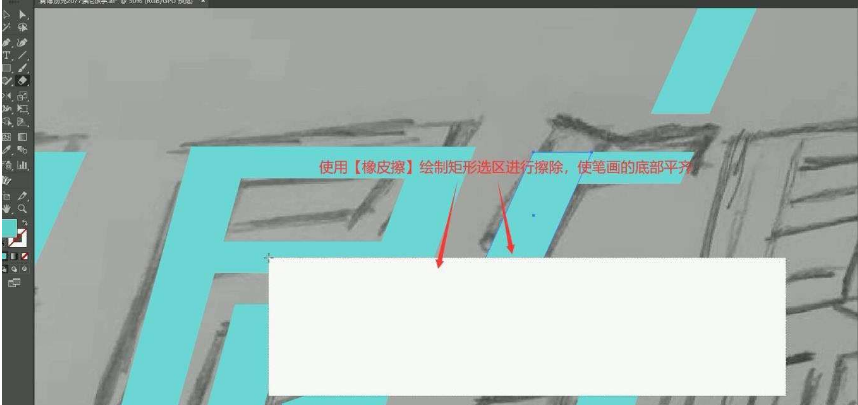
9、继续【移动并复制】相应形状,做出其他笔画,笔画底端的形状可【移动并复制】“强”字底部的形状,也可使用【钢笔工具】重新绘制来制作,如图所示。
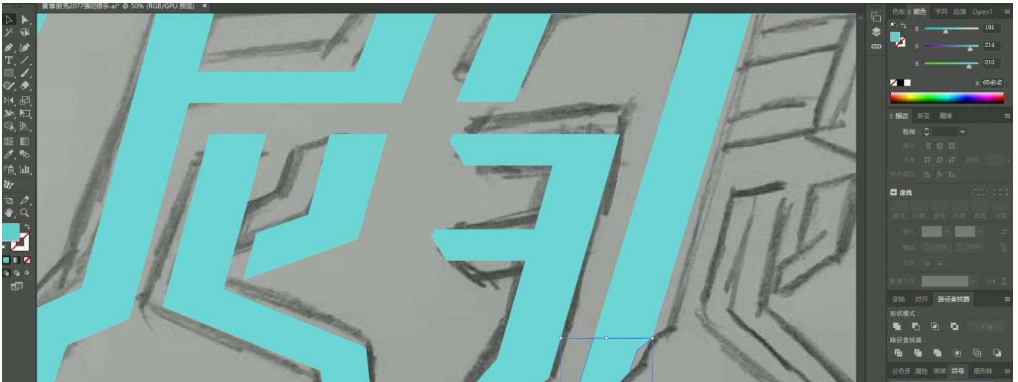
10、相同方法使用【直接选择工具】进行调整,注意边角的处理,可作出往回收的感觉,增加稳重感,如图所示。
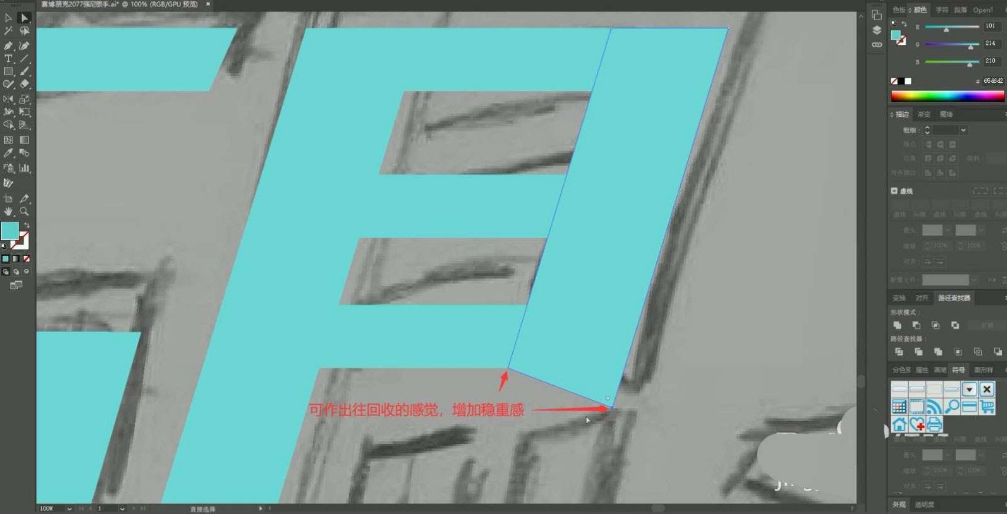
11、继续【移动并复制】相应形状,作出剩余的笔画,做出下图的效果,如图所示。

12、接下来进行调整细节,观察笔画是否有遗漏,补全后拉出笔画查看文字倾斜是否合适,可使用【直接选择工具】框选整个文字后拖动锚点,使文字所有笔画倾斜相同,如图所示。
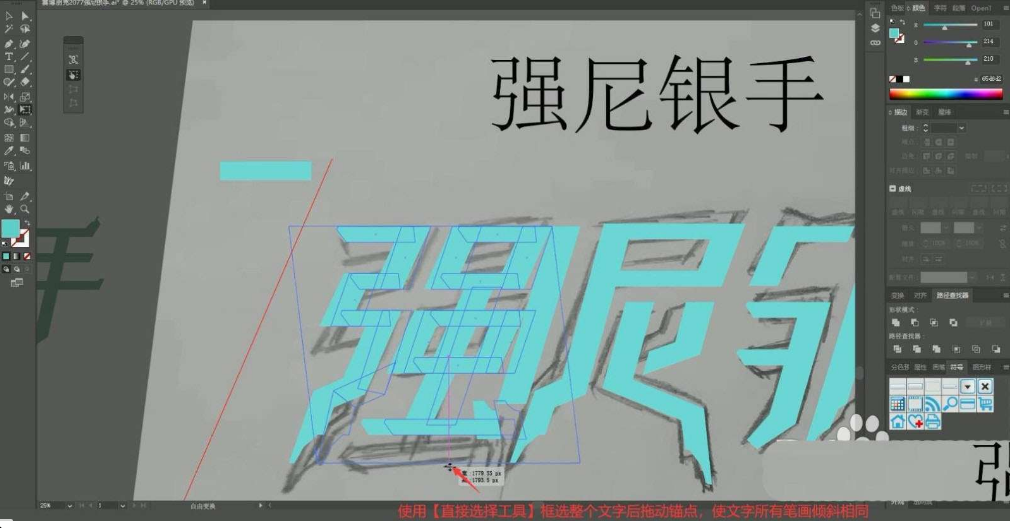
13、拉出【参考线】对齐文字顶部,调整各个笔画形状的位置,对齐参考线,如图所示。
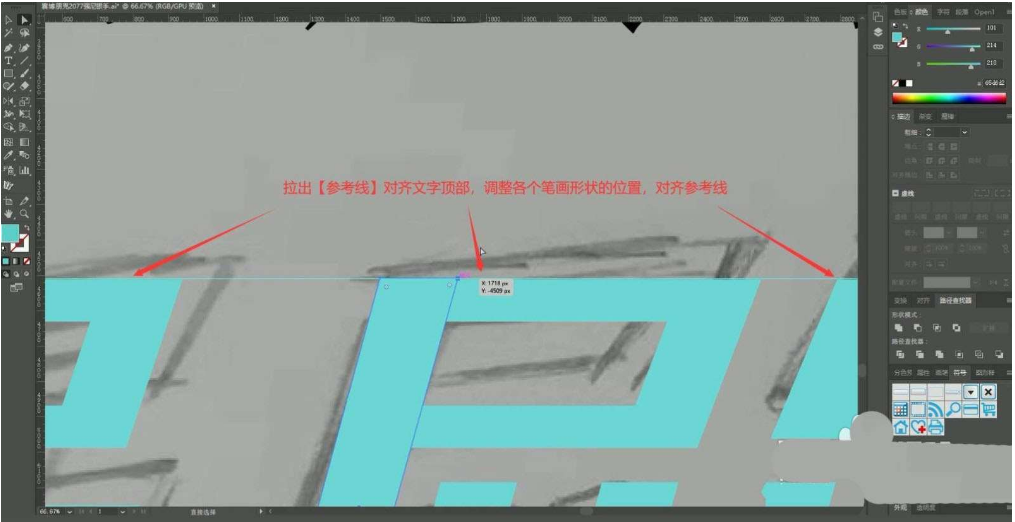
14、调整笔画时注意是否影响到其他笔画,然后使用【直接选择工具】拖动锚点,调整笔画的形状,优化笔画效果,如图所示。
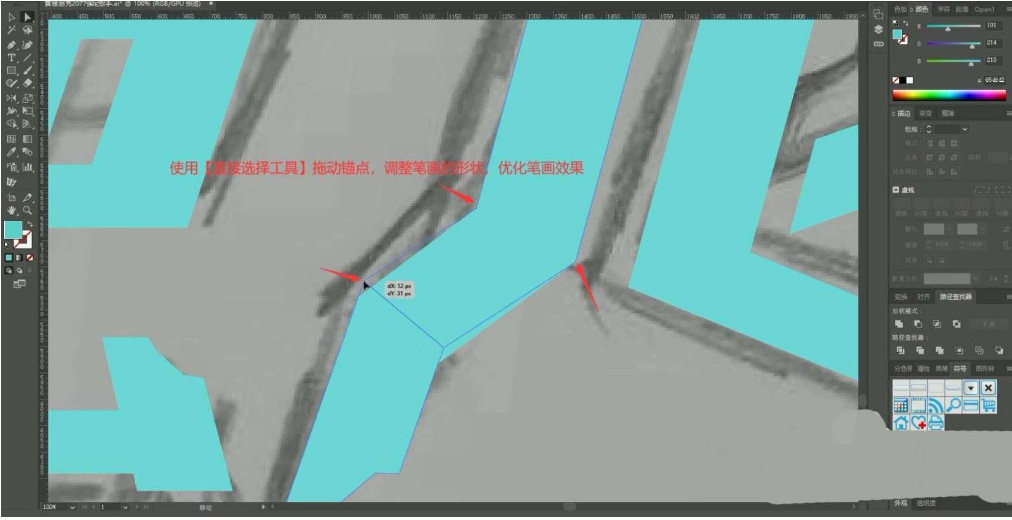
15、调整笔画间的长短关系,以及笔画的倾斜角度,使文字不会过于呆板,如图所示。
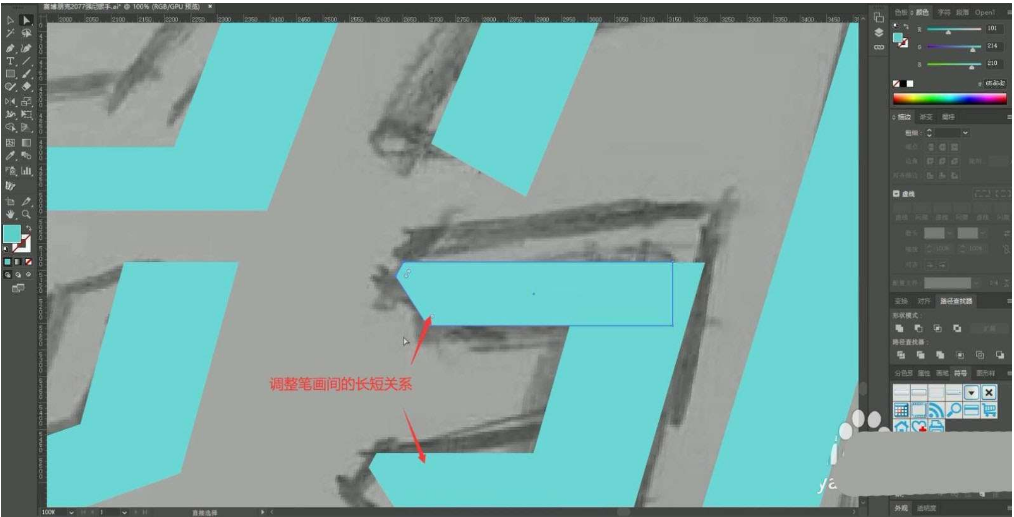
16、适当加粗或收窄笔画,然后【移动并复制】备份的倾斜笔画,选中两个笔画形状,点击【减去后方对象】裁剪形状,使笔画右侧形状和倾斜与整体笔画相同,如图所示。
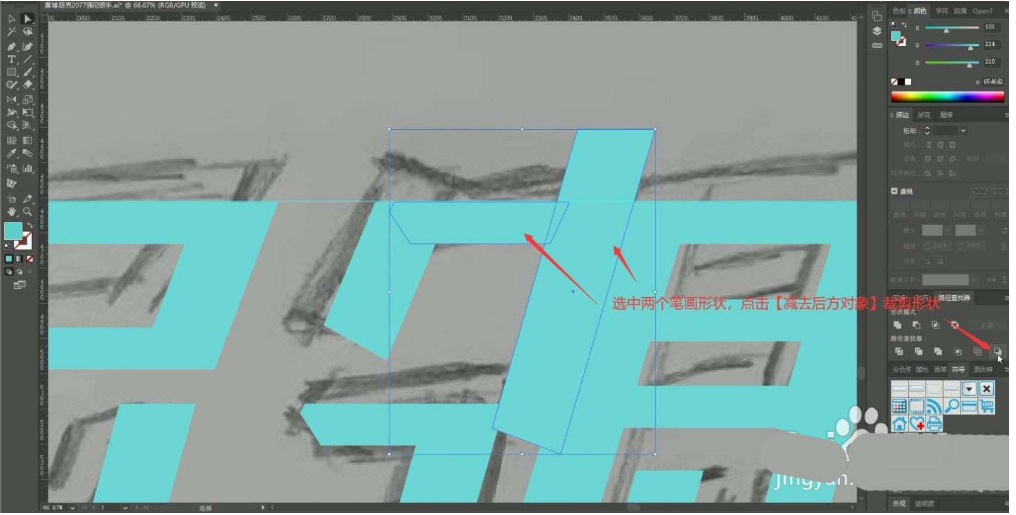
17、选中“银”字的两个笔画形状,选择【联集】,然后【双击】它们进行【隔离】,单独调整这两个笔画的形状大小,如图所示。
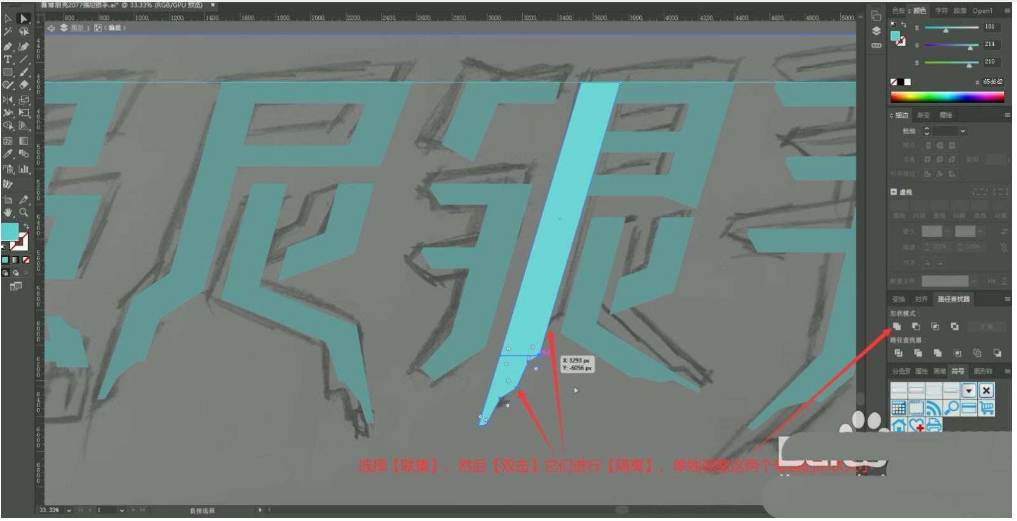
18、可使用【直接选择工具】【按住Shift键】加选选中多个锚点,然后拖动进行统一调整,如图所示。
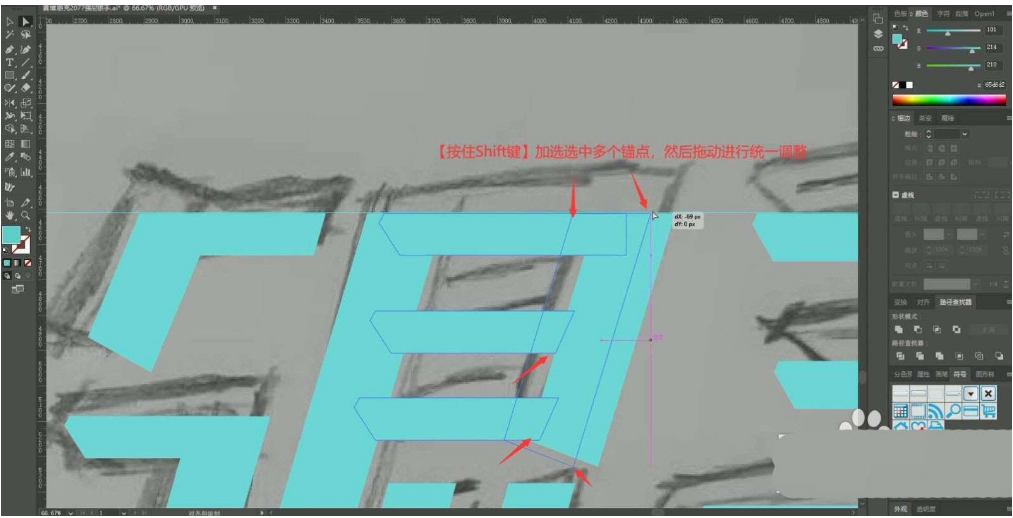
19、相同方法继续对笔画形状做调整,可将“强”字下方的“口”笔画形状增大,增强笔画间的对比,使文字的笔画间不会太呆板,如图所示。
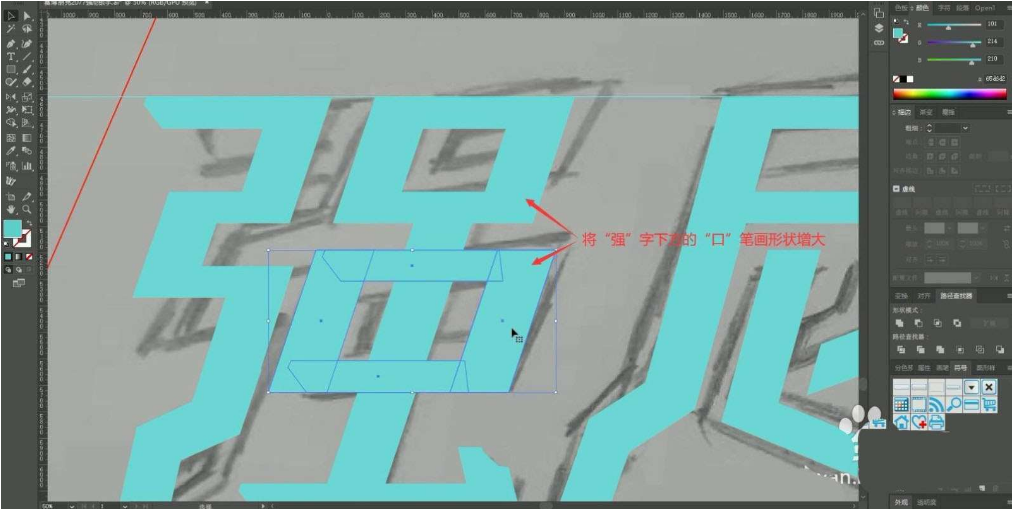
20、继续调整“口”笔画,使其与“弓”的笔画形状平齐,然后继续修理其他笔画形状,优化文字效果,具体可参考视频内老师的调整。

21、最后【全选】笔画形状,调整填充颜色为暗红色,即可完成制作,如图所示。

看了这么多,你学会了吗?想要获得最新资讯就来IE浏览器中文网站!简单易懂的软件教程、令人耳目一新的游戏玩法这里统统都有,更多精彩不容错过!

在我们日常生活或是工作中,经常会遇到要对一些图片进行编辑的情况,一款优秀的图片编辑软件能够带给我们更加便捷的操作,使我们的图片更加精致,如今市面上有很多图片编辑的软件,到底哪款好用呢?下面就跟着小编一起来看看这些精挑细选出来的图片编辑软件吧。

40.59MB
图像处理

55.1MB
图片编辑

45.18MB
图像处理

48.73MB
图像处理

56.61MB
图像处理

58.71MB
图像处理

38.03MB
图像处理

53.22MB
其他工具

64.22MB
图像处理

55.97MB
图片制作

54.37MB
图片素材

59.36MB
图像处理
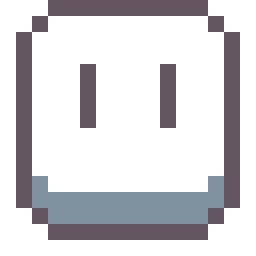
33.11MB
图像处理

63.31MB
图像处理
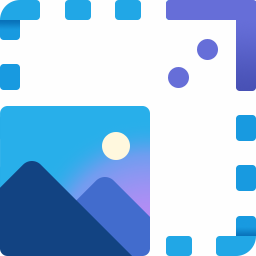
5.3MB
图像处理
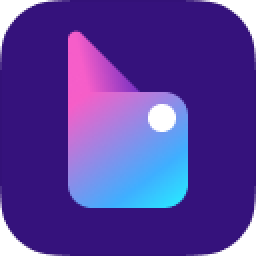
411.06KB
图像处理

2.1MB
图像处理

35.89MB
图像处理

30.78MB
图像处理

40.07MB
图像处理

4.5GB
图像处理

63.59MB
图像处理

304.83MB
图像处理

47.68MB
图像处理